- Máte strach, že hudební robot Discord zaostává? Tento problém často souvisí s oblastí hlasového serveru.
- Okamžitě to změňte pomocí kroků popsaných níže. K tomu musíte být buď vlastníkem serveru, nebo mít roli s povolenými oprávněními serveru Manager.
- Pokud robot rytmu zaostává, neztrácejte čas, pokud jde o kontrolu vaší hostitelské služby.
- Jednoduché řešení navíc zahrnuje upgrade, aby nedocházelo k zatížení serveru. To je k dispozici pro samoobslužné hudební roboty.

- CPU, RAM a omezovač sítě s hot tab killer
- Integrováno přímo s Twitch, Discord, Instagram, Twitter a Messenger
- Integrované ovládání zvuku a vlastní hudba
- Přizpůsobte si barevné motivy Razer Chroma a vynuťte tmavé stránky
- Zdarma VPN a blokování reklam
- Stáhněte si Opera GX
Svár umožňuje přehrávat skladby na vašem chatu a jiném publiku. Někdy však svár hudba bot může během chatu začít zaostávat.
Zdá se, že k tomuto problému dochází kvůli problémům s latencí způsobenými hlasovými servery společnosti Discord. Podle vývojářů bot lze tento problém vyřešit přepnutím oblasti hlasového serveru do jiné oblasti.
V tomto článku se podíváme na kroky, které můžete provést při řešení problému se zpožděním hudebního robota Discord.
Jak mohu zajistit, aby hudební bot Discord nezůstal pozadu?
1. Změnit oblast hlasového serveru
- Abyste mohli změnit oblast hlasu, musíte být buď vlastníkem serveru, nebo mít roli s povolenými oprávněními serveru Manager.
- Jakmile budete mít oprávnění, přihlaste se k serveru Discord.
- Klikněte na ikonu šipky dolů vedle názvu serveru.
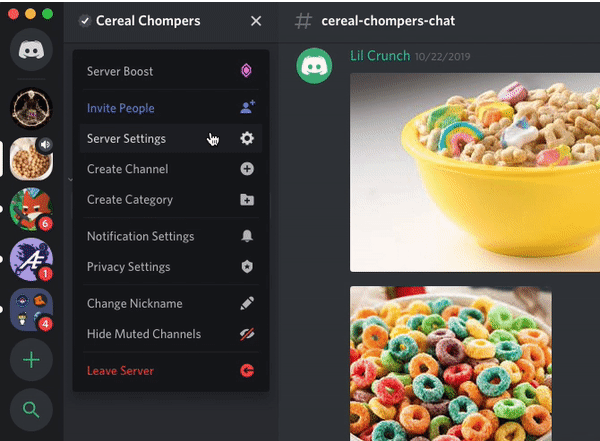
- Vybrat Nastavení serveru z kontextové nabídky.
- Na kartě Přehled vyhledejte Region serveru sekce.
- Klikněte na ikonu Změna tlačítko pod Region serveru.
- Nyní vyberte server, který je nejblíže vaší oblasti.
- Klepněte na Uložit změny použít změny.
Po uložení změn otestujte hudba bot znovu v chatu nebo streamu, abyste zjistili, zda stále zaostává. Ve většině případů by změna oblasti serveru měla vyřešit problém se zpožděním hudebního robota Discord.
Region hlasového serveru můžete také změnit v části s přímými zprávami a hovory. Postup je následující:
- Klikněte na ikonu šipky dolů, která v pravém horním rohu zobrazuje název aktuální oblasti.
- Vyberte preferovanou oblast hlasového serveru.
- A je to. Discord by měl použít vybraný server jako preferovanou oblast hlasového serveru.
Faktem je, že čím blíže je vaše fyzické umístění k serveru, tím nižší latenci zaznamenáte. Avšak pouze vy, kteří mají skvělý ping, nestačí.
Váš přítel nebo ostatní na objevu by také měli mít slušný ping mít bez zpoždění Zkušenosti.
Pokud jsou uživatelé na discordních serverech ze dvou různých nebo dokonce více regionů, je lepší najít prostředník mezi vámi a vašimi přáteli.
2. Zkontrolujte svou hostingovou službu
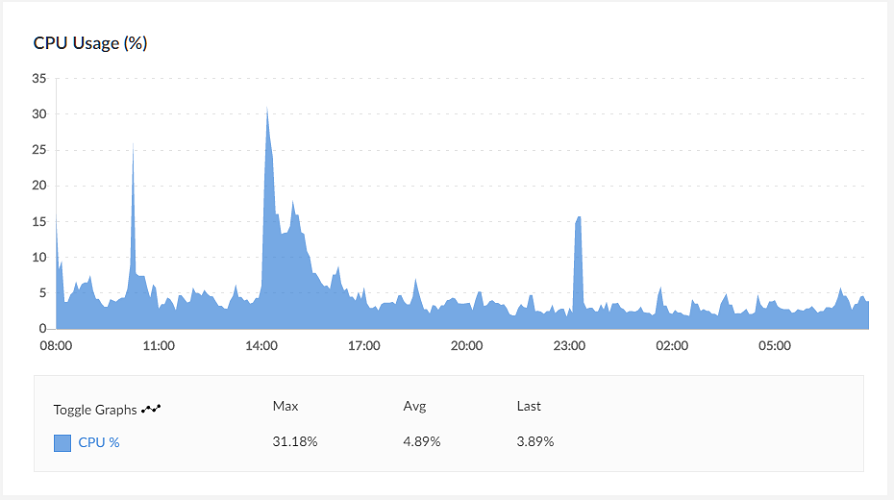
Pokud pořádáte svár hudba bot sami, zkontrolujte, zda to nezatěžuje váš server. Když se pokusíte nahrát spoustu věcí najednou, prostředky přidělené vašemu hudba bot může zasáhnout.
To vede k problémům s koktáním a zpožděním. Pokud problém přetrvává, zvažte možnost vyzkoušet jakýkoli jiný svár hudba bot. Změna hudba robot by vám měl pomoci překonat zaostávající problémy způsobené omezeními botů.
Problém se zpožděním hudebního robota Discord obvykle nastává kvůli latenci serveru. Lze to vyřešit změnou oblasti hlasového serveru.
U hudebních robotů s vlastním hostitelem můžete také zkontrolovat zdroje hostování a upgradovat, abyste zabránili jakémukoli zatížení serveru.
Hledáte nejlepší hudební roboty Discord? Podívejte se na tento seznam včetně našich nejlepších možností.
Jak tvrdí několik uživatelů, existují také problémy s tím, že Discord nehraje ve svém prohlížeči žádné zvuky. Pokud vám tento problém není cizí, podívejte se na toto užitečný průvodce rovnou.
Byly vám výše uvedené tipy a triky užitečné? Neváhejte a dejte nám vědět v oblasti komentářů níže.
